Použití Snapchat's "Objektivů"

Snapchat "Objektiv" může způsobit všechny hloupé změny vašich Snaps. Pokud jste někdy viděli fotku kamaráda s roztomilými, karikaturou-psích ušních uší nebo "vyměňováním tváře" s někým jiným, byla to Snapchatova čočka
SOUVISEJÍCÍ: Co je Snapchat?
Rozhraní Snapchat může být trochu matoucí, takže pokud si nejste jisti, jak používat tyto čočky, pomůžeme vám.
Každá čočka má jiný efekt, který se automaticky použije v reálném čase na fotky. Obvykle se mění, mění nebo přidává něco do tváře. Některé čočky zveličují velikost nosu, zatímco jiné vás zvednou do různých zvířat.
V Snapchatu je k dispozici více než deset a patnáct různých čoček. Nové čočky jsou stále přidávány a staré jsou odstraněny a přivedeny zpět. Tématické čočky jsou často přidávány pro speciální události a společnosti mohou zaplatit Snapchatovi za to, že je součástí svého objektivu.
SOUVISEJÍCÍ: Jak používat Snapchat: Základy odesílání snímků a zpráv
nejlepší věci o Snapchat, Objektivy jsou skryty za dotykovým gestem. Zatímco téměř všechno ostatní v rozhraní Snapchat je ovládáno tlačítky, není jedno pro objektivy.
Chcete-li použít snímek na svůj obrázek, otevřete Snapchat. Mnohé z čoček vyžadují tvář na fotografii, takže je nejjednodušší použít fotoaparát na přední straně.
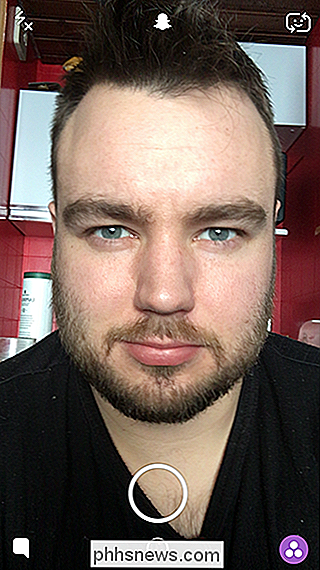
Než si vezmete Snap, klepněte na obličej. Aplikace Snapchat bude používat algoritmy detekce obličeje. Předpokládá se, že detekuje tvář, Snapchat přinese objektivy, ze kterých si můžete vybrat. Při slabém osvětlení nebo od zvláštních úhlů může Snapchat chvíli trvat, než vás pozná jako člověka. Může také dělat veselé chyby a rozpoznat každodenní objekty nebo fotografie jako lidi.

Procházejte kruhovými ikonami procházením všech dostupných čoček. Klepnutím na kruh jej použijete.

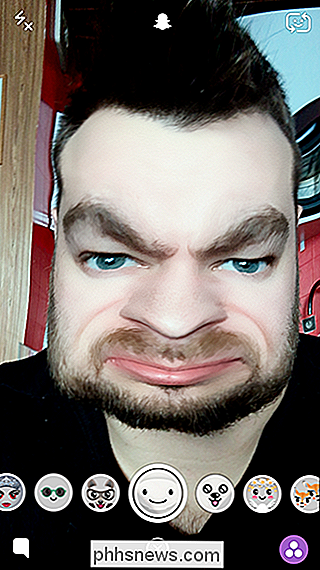
Některé z čoček, jako například vyměnitelná tvář, vyžadují na fotografii dvě osoby. Jiní také změní váš hlas nebo přidáte hudbu. Mezi objektivemi je velmi malá konzistence a Snapchat vždy přidává další věci, které dělají nové věci.
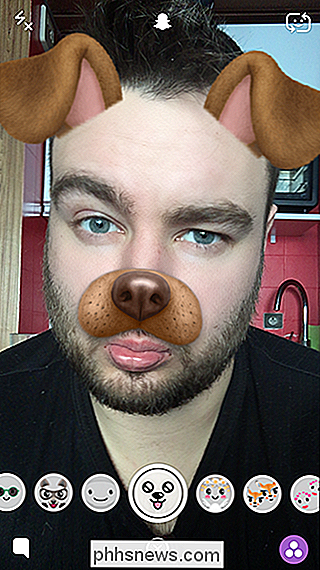

Jakmile objevíte objektiv, který chcete použít, použijte Snap jako obvykle. Všechny objektivy fungují jako fotografie nebo videa. Pak můžete upravovat Snap, poslat je svým přátelům nebo přidat do svého článku

Pokud nepoužíváte "Wi-Fi Assistant" systému Android . Automaticky se připojí k známým otevřeným sítím Wi-Fi a zajistí je pomocí VPN Google. Wi-FI Assistant byl původně propuštěn s Project Fi, ale nyní je dostupný pro všechna zařízení Nexus se systémem 5.1 a vyšší (v těchto zemích). Pokud je vaše zařízení vybaveno, není důvod ji nyní zapnout.

Jak zablokovat lidi ve Facebooku Messenger
I když můžete někdo úplně zablokovat na Facebooku, je to docela dramatické opatření. Váš účet ve službě Facebook přestane existovat pro ně. Pokud se jen snažíte trochu přerušit, můžete je nepřátelé nebo je zabránit v odesílání zpráv Facebooku, aby vás nemohli kontaktovat soukromě. Otevřete chat s osobou, kterou chcete zablokovat.



